De batterij van uw laptop kan na verloop van tijd gemakkelijk capaciteit verliezen, dus het is belangrijk dat u regelmatig de gezondheid controleert.
Het controleren van de batterijstatus is relatief eenvoudig, en u kunt dat rechtstreeks vanuit Windows 10 doen met deze tools.
Wat zijn de beste tools om de batterijstatus van laptops te controleren?
Batterijrapport
Microsoft heeft een handige functie toegevoegd in Windows 8 waarmee u de batterijstatus van uw laptop kunt zien. Deze functie is ook beschikbaar in Windows 10 en u kunt deze binnen enkele seconden gebruiken.
Om een batterijrapport op Windows 10 te genereren, moet u het volgende doen:
- Open Opdrachtprompt als beheerder. Om dat te doen, drukt u op Windows-toets + X om het Win + X-menu te openen en kies Opdrachtprompt (beheerder). Opmerking: voor gebruikers met nieuwere versies is Command Prompt (Admin) nu Windows PowerShell (beheerder).
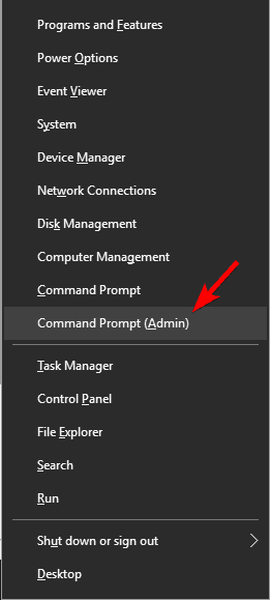
- Wanneer de opdrachtprompt wordt geopend, voert u in powercfg / batteryreport commando en voer het uit.
Nadat u deze opdracht hebt uitgevoerd, maakt Windows 10 een rapport in de directory van uw gebruikersaccount, zoals C: UsersYour_username.
Het rapport wordt opgeslagen in een HTML-bestand waarmee u eenvoudig de basisinformatie over uw systeem kunt zien. De beschikbare informatie omvat computernaam, BIOS-versie, versie van het besturingssysteem, enz.
Het rapport toont u ook de naam, het serienummer en het chemietype van de batterij.
Uiteraard is ook aanvullende informatie zoals ontwerpcapaciteit, volledige laadcapaciteit en cyclustelling beschikbaar. Deze informatie is nogal belangrijk omdat batterijen na verloop van tijd hun capaciteit verliezen.
Als uw batterij nieuw is, heeft deze dezelfde ontwerpcapaciteit en volledige oplaadcapaciteit. De volledige oplaadcapaciteit wordt echter lager naarmate u de batterij gebruikt.
Dit is volkomen normaal en gebeurt bij elke werkende laptopbatterij. Het aantal cycli is ook belangrijk omdat het u vertelt hoe vaak uw batterij volledig leeg en opgeladen was.
Elke laptopbatterij ondersteunt een bepaald aantal cycli, dus het kan handig zijn om te weten hoeveel cycli u heeft gehad.
Battery Report kan u ook uw recente gebruiksstatistieken laten zien. In dit gedeelte kunt u het batterijgebruik in de afgelopen drie dagen zien.
U kunt het exacte tijdstip zien waarop uw laptop actief of onderbroken was, evenals het percentage van de batterijlading en mWh.
Dit gedeelte bevat ook een grafiek die u het batterijgebruik in de afgelopen drie dagen laat zien.
Er is ook een gedeelte over gebruiksgeschiedenis dat u gedetailleerde informatie laat zien over het batterijgebruik in de loop van de tijd.
In tegenstelling tot recent gebruik, is deze sectie niet beperkt tot de laatste drie dagen en kan het u gemakkelijk oudere informatie tonen.
In dit gedeelte kunt u zien hoeveel tijd uw apparaat heeft besteed aan het gebruik van een batterij of een stopcontact.
Er is ook een gedeelte over de geschiedenis van de batterijcapaciteit, zodat u gemakkelijk kunt zien hoe uw volledige oplaadcapaciteit in de loop van de tijd verandert. Waarschijnlijk wordt de meest bruikbare informatie aangeboden in het gedeelte Geschatte levensduur van de batterij.
In dit gedeelte kunt u inschatten hoe lang uw batterij meegaat als de volledige oplaadcapaciteit ongewijzigd blijft. Dankzij deze functie kunt u eenvoudig uw huidige batterijduur en geschatte batterijduur vergelijken.
Battery Report biedt uiterst nuttige informatie over de batterij van uw laptop en elke laptopbezitter zou moeten weten hoe deze functie moet worden gebruikt.
Hoewel deze functie nogal handig is, moet u elke keer een nieuw rapport genereren vanaf de opdrachtprompt.
Epische gidswaarschuwing! Alles wat u moet weten over het kalibreren van uw laptopbatterij!
Batterij eter
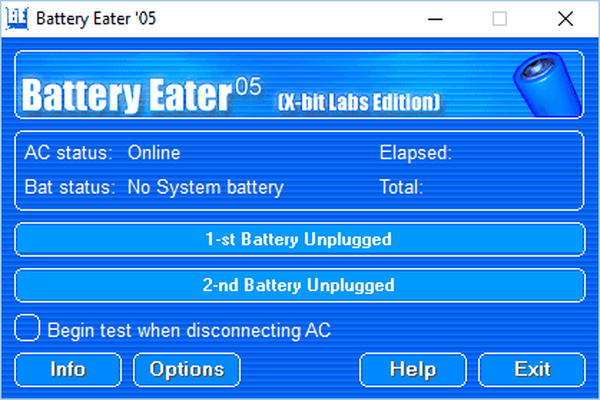 Als u op zoek bent naar gratis software die uw batterijstatus kan controleren, kunt u Battery Eater overwegen. Dit is een kleine en draagbare applicatie, dus het zou zonder problemen op elke pc moeten werken.
Als u op zoek bent naar gratis software die uw batterijstatus kan controleren, kunt u Battery Eater overwegen. Dit is een kleine en draagbare applicatie, dus het zou zonder problemen op elke pc moeten werken.
De applicatie toont u uw batterij-informatie, maar u kunt uw batterij ook in vier verschillende modi benchmarken. Indien nodig kan de applicatie ook een grafiek voor het opladen van de batterij genereren.
Met de software kunt u ook basissysteeminformatie bekijken, wat handig kan zijn voor sommige gebruikers.
Battery Eater is een eenvoudige applicatie waarmee u gemakkelijk uw batterijstatus kunt controleren.
De applicatie biedt geen geavanceerde opties, maar omdat het draagbaar en eenvoudig te gebruiken is, is het perfect voor basisgebruikers.
Het verliezen van uw laptoplader kan een vreselijke ervaring zijn. Bekijk deze gids om te zien wat er moet gebeuren!
BatteryCare
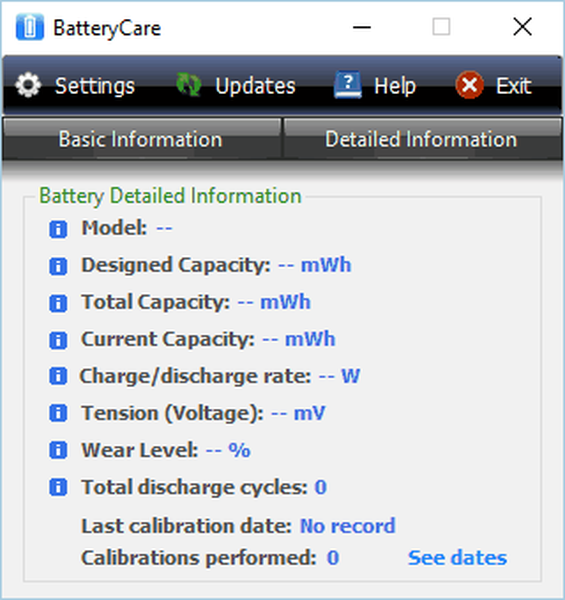 Een andere handige software die u kan helpen de batterijstatus van uw laptop te controleren, is Battery Care. De applicatie bevindt zich in de rechter benedenhoek en door simpelweg over het pictogram te bewegen, kunt u wat basisinformatie over de batterij bekijken.
Een andere handige software die u kan helpen de batterijstatus van uw laptop te controleren, is Battery Care. De applicatie bevindt zich in de rechter benedenhoek en door simpelweg over het pictogram te bewegen, kunt u wat basisinformatie over de batterij bekijken.
Daarnaast kunt u ook temperatuurinformatie over uw CPU of harde schijf bekijken. Met de applicatie kun je ook snel schakelen tussen energiemodi met slechts een paar klikken.
BatteryCare kan u ook uw batterijstatus, resterende batterijduur en huidige batterijcapaciteit laten zien. Indien nodig kunt u ook gedetailleerde informatie zien, zoals batterijmodel, ontworpen capaciteit, totale capaciteit en huidige capaciteit.
Deze informatie is erg handig als u wilt controleren hoe uw capaciteit in de loop van de tijd verandert.
De applicatie biedt ook informatie zoals laad- en ontlaadsnelheid, spanning en slijtageniveau. U kunt indien nodig ook het totale aantal ontlaadcycli bekijken.
De applicatie maakt gebruik van een geavanceerd algoritme dat gemakkelijk een volledige ontladingscyclus kan detecteren. BatteryCare geeft u ook een melding na het bereiken van een bepaald aantal ontladingscycli.
Het is vermeldenswaard dat BatteryCare automatische omschakeling van het energieplan ondersteunt. Als gevolg hiervan verandert uw energiebeheerschema automatisch, afhankelijk van de stroombron.
Indien nodig kunt u ook veeleisende services rechtstreeks vanuit deze applicatie uitschakelen om uw batterij te sparen.
Volgens de ontwikkelaar gebruikt BatteryCare slechts 0,1% van uw bronnen, dus het zal uw systeem op geen enkele manier verstoren. Dit is een solide toepassing voor de batterijstatus en is gratis beschikbaar.
Het is ook vermeldenswaard dat er ook een draagbare versie is, zodat u deze tool zonder installatie kunt uitvoeren.
Laptopbatterij laadt niet op? Dingen zijn niet zo eng als ze lijken. Bekijk deze gids en los het probleem snel op.
Batterij-optimizer
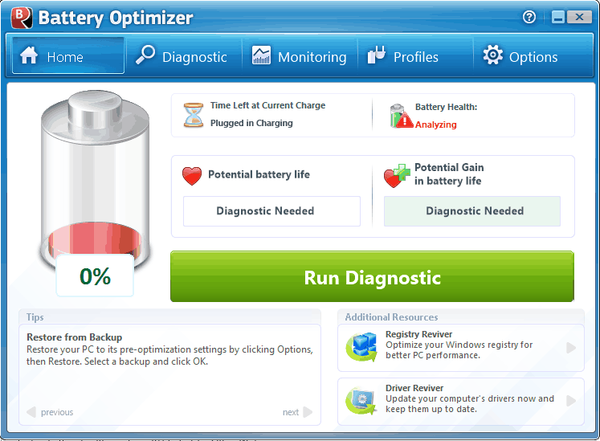 Battery Optimizer is een andere gratis applicatie die u kan helpen uw batterijprestaties te controleren. Dankzij de geavanceerde diagnostiek kan de applicatie de levensduur van uw batterij optimaliseren en verlengen.
Battery Optimizer is een andere gratis applicatie die u kan helpen uw batterijprestaties te controleren. Dankzij de geavanceerde diagnostiek kan de applicatie de levensduur van uw batterij optimaliseren en verlengen.
Battery Optimizer ondersteunt ook waarschuwingen en u kunt een melding krijgen wanneer uw batterijgebruik een bepaalde drempel bereikt.
De applicatie is licht voor uw bronnen en u kunt gemakkelijk schakelen tussen verschillende energieprofielen. Bovendien kunt u vanuit deze applicatie ook uw batterijgebruik en laadstatistieken volgen.
Er is ook een krachtige diagnostische tool, zodat u eenvoudig de gezondheid van uw batterij kunt controleren. De applicatie heeft een eenvoudig te gebruiken interface en aangezien het volledig gratis is, is er geen reden om het niet te proberen.
BatteryInfoView
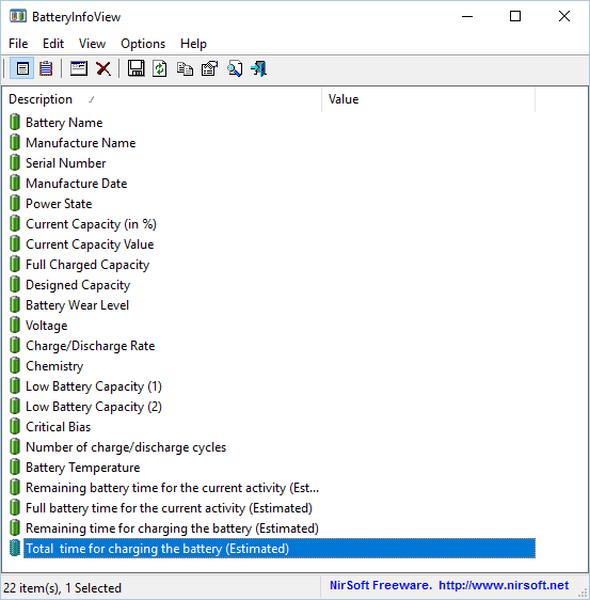 Een andere gratis applicatie waarmee u de batterijstatus kunt controleren, is BatteryInfoView. Dit is een lichtgewicht en draagbaar hulpmiddel dat u de nodige informatie over uw batterij laat zien.
Een andere gratis applicatie waarmee u de batterijstatus kunt controleren, is BatteryInfoView. Dit is een lichtgewicht en draagbaar hulpmiddel dat u de nodige informatie over uw batterij laat zien.
De applicatie toont u informatie zoals de naam van de batterij, de naam van de fabrikant, het serienummer en de fabricagedatum.
BatteryInfoView kan u ook de huidige energiestatus en het huidige capaciteitspercentage laten zien. Daarnaast kunt u ook de capaciteit in mWh bekijken.
Er is ook een volledig opgeladen capaciteit en ontworpen capaciteit, zodat u gemakkelijk kunt vergelijken hoeveel uw capaciteit in de loop van de tijd is veranderd.
De applicatie laat je ook zien hoe de batterij slijt, de spanning, de laad- of ontlaadsnelheid en de batterijchemie. Informatie zoals accutemperatuur en aantal laad- en ontlaadcycli is ook beschikbaar.
BatteryInfoView kan u ook de geschatte oplaad- of gebruiksduur van de batterij laten zien.
Er is ook een batterijlogboekfunctie die u kunt gebruiken om de batterijcapaciteit en energiestatus bij te houden. Het logboek wordt elke 30 seconden bijgewerkt, maar u kunt de updatesnelheid eenvoudig aanpassen.
BatteryInfoView is een gratis en draagbare applicatie, dus perfect voor alle gebruikers die de batterijstatus van hun laptop willen bijhouden. De applicatie is eenvoudig te gebruiken, dus zelfs de meest elementaire gebruikers zullen er gebruik van kunnen maken.
BatterijMon
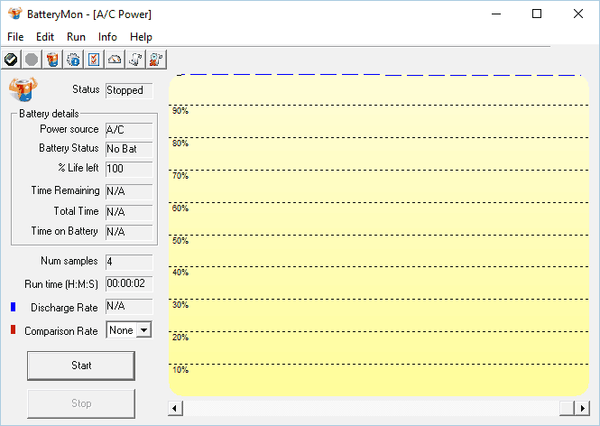 Als u de batterij van uw laptop wilt controleren en de gezondheid ervan wilt controleren, kunt u BatteryMon overwegen. Met de applicatie kun je de laad- en ontlaadsnelheid in een grafiek zien, wat het gemakkelijker maakt om je batterijstatus bij te houden.
Als u de batterij van uw laptop wilt controleren en de gezondheid ervan wilt controleren, kunt u BatteryMon overwegen. Met de applicatie kun je de laad- en ontlaadsnelheid in een grafiek zien, wat het gemakkelijker maakt om je batterijstatus bij te houden.
Er zijn ook gedetailleerde statistieken beschikbaar die u kunt gebruiken om problemen te diagnosticeren. Over problemen gesproken, u kunt uw batterijprestaties eenvoudig vergelijken en meten met de verwachte ontladingssnelheid.
Met betrekking tot ontlading kunt u gemakkelijk kritieke ontladingspunten voor uw batterij zien.
BatteryMon ondersteunt meerdere batterijpakketten en u kunt eenvoudig de status van elke beschikbare batterij zien. De applicatie kan ook een logboek aanmaken, zodat u een gedetailleerd rapport over uw batterij kunt bekijken.
Als u uw batterij altijd in de gaten wilt houden, is er een mini-venstermodus die u zowel de batterijlading als de geschatte looptijd kan laten zien.
Wat betreft de beschikbare informatie, kan deze tool u de batterijstatus tonen, evenals de apparaatnaam, het serienummer, de unieke ID en de fabrikant.
Aanvullende informatie zoals fabricagedatum en accutemperatuur is ook beschikbaar.
BatteryMon kan u ook de chemie van uw batterij, ontwerpcapaciteit en volledige laadcapaciteit laten zien. U kunt ook waarschuwingsniveaus, aantal laadcycli, spanning en laadsnelheid bekijken.
BatteryMon is een solide gezondheidssoftware voor laptopbatterijen en is gratis voor persoonlijk gebruik. We moeten vermelden dat deze applicatie ook werkt met UPS-eenheden, dus het kan ook op desktopcomputers worden gebruikt.
Ken de batterijstatus en gezondheid van uw laptop! Bekijk deze lijst met testtools!
BATExpert
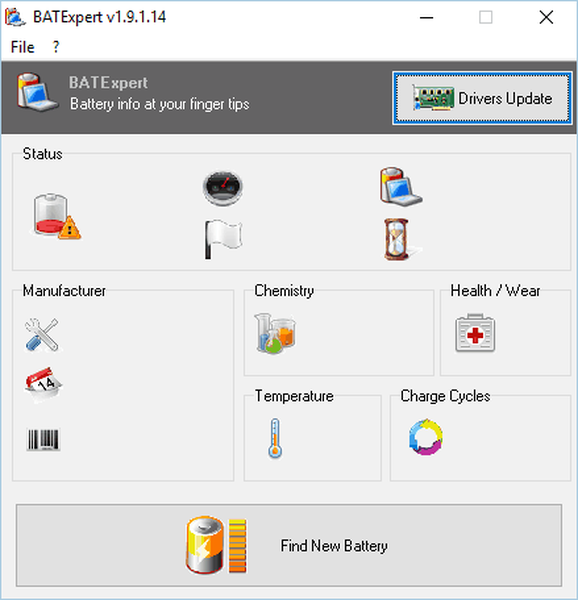 BATExpert is een lichtgewicht gezondheidssoftware voor laptopbatterijen. De applicatie biedt een eenvoudige interface, zodat u gemakkelijk de benodigde batterij-informatie kunt zien. Alle informatie is in secties gesorteerd, zodat deze eenvoudig toegankelijk is.
BATExpert is een lichtgewicht gezondheidssoftware voor laptopbatterijen. De applicatie biedt een eenvoudige interface, zodat u gemakkelijk de benodigde batterij-informatie kunt zien. Alle informatie is in secties gesorteerd, zodat deze eenvoudig toegankelijk is.
Met BATExpert kunt u eenvoudig uw batterijfabrikant zien, maar u kunt ook de fabricagedatum en het serienummer zien. Beschikbare informatie omvat ook de samenstelling van de batterij en de slijtagestatus.
Over batterijstatus gesproken, u kunt ook de batterijtemperatuur en oplaadcycli zien.
Net als bij andere soortgelijke software, kunt u met de applicatie uw batterijstatus zien. Dit omvat laadsnelheid, geschatte batterijduur, capaciteit, enz.
BATExpert mist enkele geavanceerde functies, maar het maakt dit goed met zijn eenvoudige ontwerp. Deze applicatie is eenvoudig en volledig gratis, dus perfect voor nieuwe gebruikers.
We moeten ook vermelden dat er een draagbare versie beschikbaar is, zodat u deze tool zonder installatie kunt uitvoeren.
Voelt uw laptop aan als een oven bij aanraking? Voorkom dit met de beste koelsoftware!
Batterijbalk
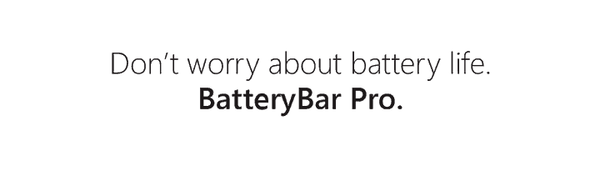
Een andere handige applicatie die u kan helpen de batterijstatus van uw laptop te bewaken, is BatteryBar. Dit is een lichtgewicht applicatie, dus het zal niet teveel van uw computerbronnen gebruiken.
De applicatie houdt uw batterij bij en schat het resterende batterijvermogen op basis van uw eerdere prestaties.
Met de tool kunt u ook snel overschakelen naar een ander stroomschema om de levensduur van uw batterij te verlengen. BatteryBar ondersteunt ook grafieken, zodat u eenvoudig de lading of ontlading van uw batterij kunt volgen.
De tool ondersteunt maatwerk en u kunt zelfs waarschuwingen instellen die u informeren wanneer uw batterijlading een bepaalde drempel bereikt.
De applicatie kan u de huidige batterijcapaciteit in procenten of in mWh laten zien. Bovendien toont het u de oplaadsnelheid en het percentage batterijslijtage.
BatteryBar biedt de basisfuncties met betrekking tot de gezondheid van de batterij, dus het is misschien niet de meest geavanceerde tool op onze lijst. We moeten vermelden dat deze applicatie niet gratis is en dat sommige geavanceerde functies alleen beschikbaar zijn in de Pro-versie.
Als u echter alleen de basisfuncties wilt gebruiken, kunt u BatteryBar proberen.
Batterij Status Monitor
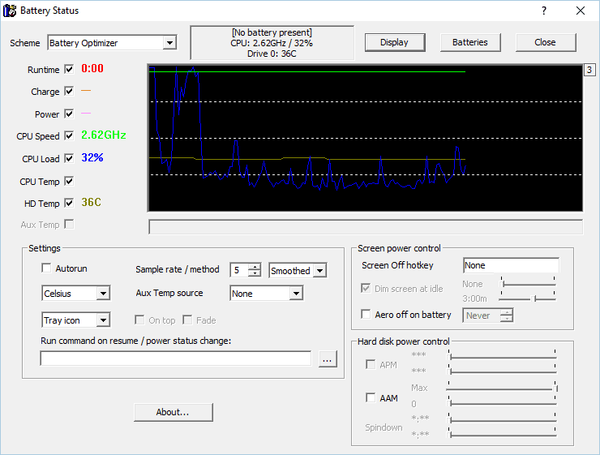 Met deze applicatie kun je de batterijstatus bijhouden, maar ook andere hardware monitoren.
Met deze applicatie kun je de batterijstatus bijhouden, maar ook andere hardware monitoren.
Battery Status Monitor heeft een zwevende widget die u overal op het scherm kunt plaatsen om uw batterij goed in de gaten te houden.
Indien nodig kunt u ook overschakelen naar verschillende energiemodi of uw laptop rechtstreeks vanuit deze applicatie uitschakelen.
De applicatie kan u de status van uw batterij laten zien, evenals het huidige laadpercentage. Daarnaast zie je ook de lading in mWh.
Informatie zoals naam, capaciteit en aanvullende details over uw batterij is ook beschikbaar. Met Battery Status Monitor kunt u het type batterij dat u gebruikt, het aantal cycli en het slijtagepercentage zien.
De applicatie wordt geleverd met een handige grafiek, zodat u gemakkelijk uw batterijlading kunt bijhouden. Bovendien kunt u ook de CPU-snelheid en belasting zien.
Met Battery Status Monitor kunt u ook de temperatuur van de CPU en de harde schijf controleren, wat best handig kan zijn.
Battery Status Monitor is een solide applicatie en biedt de nodige informatie over uw laptopbatterij en andere componenten.
De applicatie is volledig gratis, dus we raden je aan om hem uit te proberen.
Gaat de batterij van uw laptop leeg na de slaapstand? Bekijk deze gedetailleerde gids om het probleem op te lossen!
Slimmere batterij
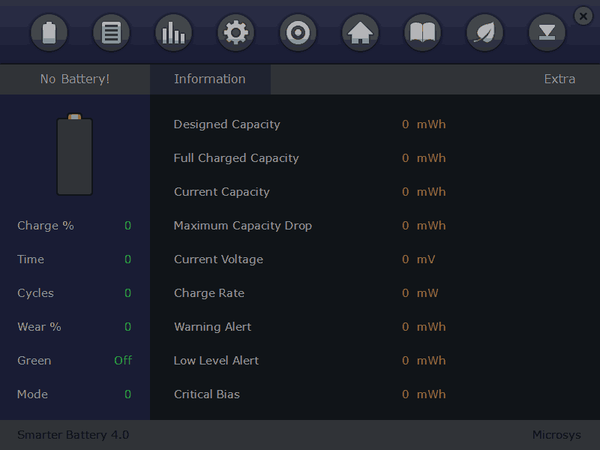 Een andere toepassing die u kan helpen de batterijstatus van uw laptop te bewaken, is Smarter Battery. De applicatie heeft een aantrekkelijke en eenvoudige gebruikersinterface, dus perfect voor nieuwe gebruikers.
Een andere toepassing die u kan helpen de batterijstatus van uw laptop te bewaken, is Smarter Battery. De applicatie heeft een aantrekkelijke en eenvoudige gebruikersinterface, dus perfect voor nieuwe gebruikers.
Smarter Battery kan maximaal vier batterijen detecteren, wat voor de meeste gebruikers meer dan genoeg is.
Dankzij de eenvoudige gebruikersinterface kunt u eenvoudig het huidige laadpercentage en de resterende accuduur zien. Natuurlijk kun je ook de batterijmodus en het aantal cycli zien.
De applicatie kan u informatie tonen zoals ontworpen capaciteit en volledige laadcapaciteit. Daarnaast kunt u ook de huidige capaciteit in mWh zien.
Indien nodig kunt u de oplaadsnelheid en waarschuwingswaarden voor uw batterij controleren.
De applicatie heeft ook een batterijgrafiek die u kunt gebruiken om uw batterijstatus te volgen. We moeten vermelden dat Smart Battery een klein pictogram in de rechter benedenhoek toevoegt, zodat u uw batterij gemakkelijk kunt volgen.
Bovendien kunt u met de applicatie een energiebeheerschema of helderheid wijzigen of uw pc rechtstreeks vanuit de taakbalk uitschakelen.
Smarter Battery biedt een geweldige visuele interface en veel informatie die u kan helpen bij het bewaken van de gezondheid van uw laptopbatterij.
Helaas is deze applicatie niet gratis, maar u kunt de demo-versie gratis downloaden en gebruiken.
De gezondheid van de laptopbatterij is nogal belangrijk, dus het is van cruciaal belang dat u deze controleert. We hebben de beste tools besproken voor de gezondheid van laptopbatterijen, dus probeer zeker enkele tools uit onze lijst.
Gelukkig zijn er altijd oplossingen om onaangename of zelfs vreselijke gebeurtenissen te voorkomen. Er zijn veel gevallen waarin laptops onverwachts zijn gesloten vanwege batterijproblemen. Daarom is het uiterst belangrijk om de gezondheid van dit cruciale element van uw apparaat te behouden.
 Friendoffriends
Friendoffriends



![Microsoft introduceert Windows 8.1 Enterprise Preview [download]](https://friend-of-friends.com/storage/img/images/microsoft-rolls-out-windows-81-enterprise-preview-[download].jpg)